分析CPU使用率
使用 Perf,您可以在 Linux 桌面和嵌入式设备上分析应用程序的 CPU 和内存使用情况。 性能分析器 使用 Linux 内核捆绑的 Perf 工具,定期捕获应用程序的调用链,并在时间轴视图或火焰图中可视化。
通常,性能分析器需要调试符号以分析分析的二进制文件。 分析构建生成具有单独调试符号的优化二进制文件,因此请使用它们进行分析。
收集数据
以下方式启动性能分析器以收集数据
- 转到 分析 > 性能分析器 以分析当前应用程序。
- 选择
 (启动) 从 性能分析器 启动应用程序。
(启动) 从 性能分析器 启动应用程序。
注意: 如果数据收集没有自动启动,请选择  (收集配置文件数据)。
(收集配置文件数据)。
开始分析应用程序时,应用程序启动,性能分析器立即开始收集数据。 这由 已录制 中的运行时间表示。 但是,因为数据要经过 Perf 工具和 Qt Creator 捆绑的额外辅助程序,并且两者都会在运行时缓冲和处理数据,所以数据可能比在 Qt Creator 中生成时晚几秒钟到达。 处理延迟 显示了延迟的估计。
数据收集将持续到您选择  (停止收集配置文件数据) 或关闭应用程序。
(停止收集配置文件数据) 或关闭应用程序。
选择 停止收集配置文件数据 以禁用应用程序启动时的自动数据收集。 仍然会生成配置文件数据,但 Qt Creator 会将它们丢弃,直到再次选择该按钮。
在设备上分析内存使用情况
要为目标设备创建用于分析内存使用的跟踪点
- 转到 分析 > 性能分析器选项 > 创建内存跟踪点。
- 在 性能分析器 工具栏上选择
 。
。
在创建内存跟踪点对话框中,修改脚本以运行。
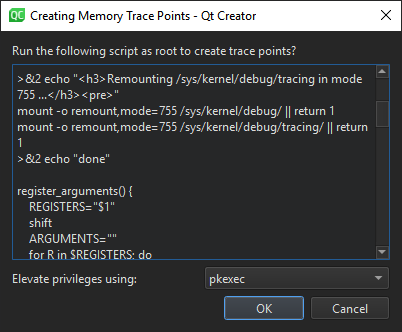
如果您需要root权限以root身份运行脚本,请在使用提升权限中选择要使用的权限。
选择确定运行脚本。
要为跟踪点添加事件,请参阅选择事件类型。
记录内存跟踪以在时间线的样本行中查看使用图表和火焰图中查看内存分配、峰值和释放。
为qmake项目生成单独的调试信息
为了手动设置生成用于发布编译的应用程序的调试符号的构建配置,编辑qmake项目的构建设置
- 转到项目 > 构建设置。
- 在单独的调试信息中,选择启用。
- 选择是重新编译项目。
©2024 Qt公司 Ltd. 本文档包含的贡献是各自所有者的版权。本提供的文档是根据自由软件基金会发布的GNU自由文档许可1.3版本的条款许可的。Qt及其徽标是Qt公司在芬兰和/或其他国家的商标。所有其他商标均为各自所有者的财产。
